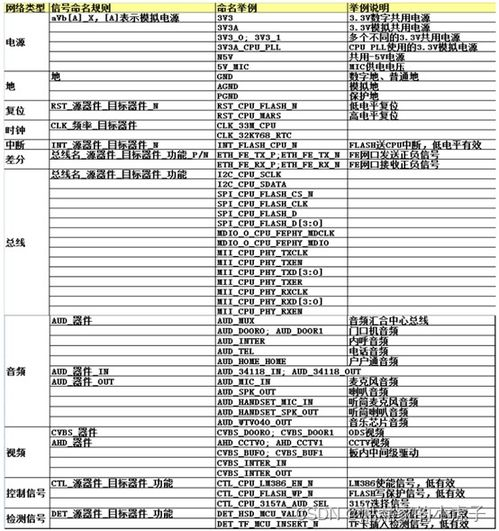Windows10怎么还原版本吗-五种完整解决方案详解
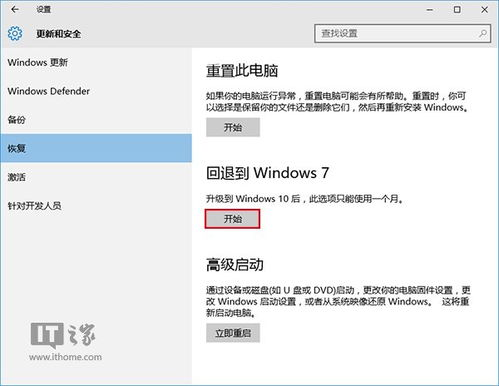
一、使用系统内置的回退功能还原版本
Windows10系统在每次重大更新后,会自动保留旧版本文件10天,这为用户提供了最便捷的版本回退通道。要使用此功能,需要进入设置-更新和安全-恢复页面,在"回退到上一版本的Windows10"选项处点击开始。值得注意的是,该功能仅适用于通过Windows Update进行的版本更新,且必须在更新后的10天内操作。系统会提示选择回退原因,完成后将自动执行版本还原流程,整个过程约需20-40分钟。在此过程中,用户创建的文件不会被删除,但最近安装的应用程序可能需要重新安装。
二、通过系统还原点恢复早期版本
如果错过了10天的自动回退期,系统还原点是最佳替代方案。Windows10会定期创建系统还原点(System Restore Point),特别是在安装重要更新或驱动程序前。要使用此功能,需在控制面板中搜索并打开"创建还原点",在系统保护选项卡中选择系统驱动器后点击"系统还原"。系统将显示可用还原点列表,建议选择问题出现前的最近日期。这种还原方式不会影响个人文件,但会移除还原点之后安装的程序和驱动程序。为保障还原成功率,建议在安全模式下执行此操作,并确保系统至少有300MB的可用磁盘空间。
三、使用系统镜像进行完整版本还原
对于严重的系统故障,通过先前创建的系统镜像(System Image)还原是最彻底的方法。这需要用户事先通过控制面板-备份和还原(Windows7)功能创建过系统镜像。还原时需从安装介质启动,选择"修复计算机"-"疑难解答"-"系统映像恢复"。该方式会将整个系统分区还原到镜像创建时的状态,包括所有系统设置、程序和个人文件。需要注意的是,镜像还原是覆盖性操作,当前系统中的所有更改都将丢失。建议每月创建一次系统镜像,并将其存储在外部硬盘或网络位置。
四、利用Windows10重置功能恢复初始版本
当其他还原方法都不可行时,系统重置功能可以解决问题。在设置-更新和安全-恢复中选择"重置此电脑",有两种模式可选:保留个人文件或删除所有内容。前者会保留用户文档但移除所有应用,后者将完全恢复出厂设置。重置过程会重新安装当前系统版本的纯净副本,而非回退到早期版本。如果目标是恢复到更低版本,需要配合使用安装介质。此方法特别适合解决系统性能下降或顽固性错误,但需要提前备份重要数据,因为某些预装应用可能无法自动恢复。
五、使用安装介质进行全新安装降级
当需要降级到更早的Windows10版本时,使用安装介质是最可靠的方法。需要从微软官网下载目标版本的ISO镜像,制作启动U盘后从bios启动安装程序。在安装类型选择界面,务必选择"自定义:仅安装Windows",格式化系统分区进行全新安装。这种方法可以彻底清除现有系统问题,但所有应用程序和设置都需要重新配置。为简化后续工作,建议提前准备好驱动程序备份和使用微软账户同步设置。需要注意的是,某些旧版本可能已结束支持周期,存在安全风险,建议降级后立即暂停自动更新。
六、预防性措施与还原后的优化建议
完成版本还原后,应采取预防措施避免再次出现问题。检查Windows Update设置,将功能更新延迟调整为30-60天,给软件开发商留出兼容性适配时间。建议每周手动创建系统还原点,特别是在安装新软件或驱动前。对于关键业务系统,可使用第三方备份工具创建增量备份。还原后的系统性能优化包括:运行磁盘清理工具删除临时文件,使用DISM命令修复系统映像,以及更新所有驱动程序至稳定版本。如果还原后问题仍然存在,可能需要考虑硬件故障的可能性。
通过上述五种方法,用户可以针对不同场景选择最适合的Windows10版本还原方案。无论是简单的版本回退还是彻底的系统重置,关键都在于提前做好数据备份和系统保护措施。记住,定期创建系统还原点和完整镜像,是避免数据丢失的最佳实践。当遇到系统问题时,建议从侵入性最小的还原方法开始尝试,逐步升级到更彻底的解决方案。相关文章
- 新电脑激活Windows后能否退货-完整政策解析与操作指南
- 灵越7590安装Windows蓝屏问题-原因分析与解决方案
- Windows系统Jenkins安装,持续集成环境搭建-完整指南
- Netgear R7000恢复出厂设置后如何安装Windows系统-完整操作指南
- Windows管理员用户名修改指南:本地与在线账户完整教程
- Windows10教育版激活方法详解-五种合规解决方案全指南
- Windows更改CUDA安装路径:完整配置指南与避坑技巧
- Windows 10 Pro是什么意思-专业版操作系统深度解析
- Windows 10 LTSC安装商店无权限-完整解决方案指南
- 神舟战神新机Windows激活指南-从密钥验证到故障排除